Bu yazımızda Excel de ürünlerin son kullanma tarihlerine kaç gün kaldığını renklendirilmiş şekilde gösteren bir yapı oluşturacağız. Dilerseniz Youtube‘daki Excel eğitim videolarımızda konunun yapılışıyla ilgili bilgiyi aşağıdaki videodan edinebilirsiniz.🙂
Örnek veri tablosunda ürün adlarının yer aldığı Ürün Adı sütunu ve bu ürünlerin Son Kullanma Tarihlerini gösteren sütun yer almaktadır. Bu tablo toplam 100 satırdan oluşmaktadır. Burada ürünler 3 farklı şekilde kategorilendirilecektir. Son kullanma tarihi geçmiş ürünler, tarihin bitimine az kalan ürünler ve çok daha vakti olan ürünler. Son kullanma tarihi yaklaşan verileri daha görsel olarak belirgin hale getirip hemen müdahele imkanı tanınabilir.
Son Kullanma Tarihine Kaç Gün Kaldı?
Öncelikle ilgili ürünün son kullanma tarihi geçmiş mi geçmemiş olarak bakmak için BUGÜN formülünden son kullanma tarihinin yazılı olduğu hücre çıkartılır.
Ayrı bir hücreye =BUGÜN() formülü tanımlanır. Bu sayede her gün tarih değişmeye gerek kalmaz. Bugünün formül ile yazılı olduğu hücreden ilgili ürüne ait son kullanma tarihi bilgisi çıkartılır.
Diğer ürünlere de aynı işlemi uygulamak için hücrenin sağ alt kenarında bulunan yeşil kareden tutup çekilir. Çıkan sonuçlar artı ve eksi olarak gözükmektedir. Artı sonuçlar son kullanma tarihinin bitimine kaç gün kaldığını yani tarihin geçmediğini eksi sonuçlar ise son kullanma tarihi üzerinden kaç gün geçtiğini yani tarihin geçtiğini ifade etmektedir.
Koşullu Biçimlendirme
İlgili ürünlerin son kullanma tarihlerinin ne kadar geçtiğini veya kaldığını gösteren sütunu seçip Giriş sekmesinde bulunan Koşullu Biçimlendirme seçilir ve Arasında komutuna tıklanır. Açılan pencerede Excel, hangi değerler aralığında koşullu biçimlendirme uygulanacaksa o değerler tanımlanır.
Kullanım ömrü 0-7 gün arası kalan ilgili ürünlere ait hücreler sarı ve 8-30 gün arasında ilgili ürünler yeşil dolgu rengine boyanır.
Kullanım ömrü dolan (tarihi geçmiş) hücreler için Giriş sekmesinde bulunan Koşullu Biçimlendirme seçeneği seçilir ve Küçük komutuna tıklanır. İlgili alana 0’dan küçük tarihi geçmiş hücreler için kırmızı dolgu rengine boyanır.
Sıralama
Hazırlanmış olan koşullu biçimlendirmeli veri tablosu ekranda karışık bir şekilde gözükmektedir. Son Kullanma Tarihini eskiden yeniye sıralayarak ilk başta 0-7 gün kalan kullanım ömrü olan ürünler daha sonra 8-30 gün kalan ürünler, 31 ve üzeri kalan ürünler ve son olarak da kullanım ömrü tamamlanmış olan ürünler sıralanarak görülmek isteniyor.
Bunun için öncelikle Son Kullanma Tarihi sütununu eskiden yeniye sırala komutu filtreler yardımı ile tanımlanır. Ekranda Kalan Gün sütununda öncelikle tarihi geçmiş ürünler daha sonra 0-7 arası ürünler, 8-30 arası ürünler ve 31 ve üzeri kalan ürünler görülür. Tarihi geçmiş ürünler sıralamada en sonda görülecek şekilde sıralanmak isteniyor.
Bunun için Kalan Gün sütun başlığındaki filtre okuna basılır, Renge Göre Sırala seçeneği seçilir ve Özel Sıralama komutuna tıklanır. Özel sıralamada belirli koşullara bağlı sıralama yapılabilir.
İlk sıralama ölçütüne Kalan Gün sütunu tanımlanır. Sıralama koşuluna Hücre Rengi seçeneği tanımlanır ve Düzen koşulunda renk seçebilme imkanı sunar. İlk başta 0-7 gün arasında kullanım ömrü kalan ürünler görülmek istendiği için hücre rengi Sarı olarak seçilir.
Düzey ekle seçeneğine tıklanarak yukarıda uygulanan adımlar takip edilir ve 8-30 gün arasında kullanım ömrü kalan ürünler görülmek istendiği için hücre rengi Yeşil olarak seçilir.
Düzey ekle seçeneğine tıklanarak yukarıdaki adımlar uygulanır ve 31 ve üzeri gün kullanım ömrü kalan ürünler görülmek istendiği için hücre rengi Yok olarak seçilir. Çünkü bu gruba herhangi bir koşullu biçimlendirme uygulanmadı.
Son olarak son kullanma tarihi geçmiş ürünler için Düzey ekle seçeneğine tıklanarak yukarıdaki adımlar uygulanır ve kullanım ömrü bitmiş ürünler görülmek istendiği için hücre rengi Kırmızı olarak seçilir. Tamam tuşuna basılarak istenilen koşullarda hazırlanmış sıralama ekranda gözükecektir.
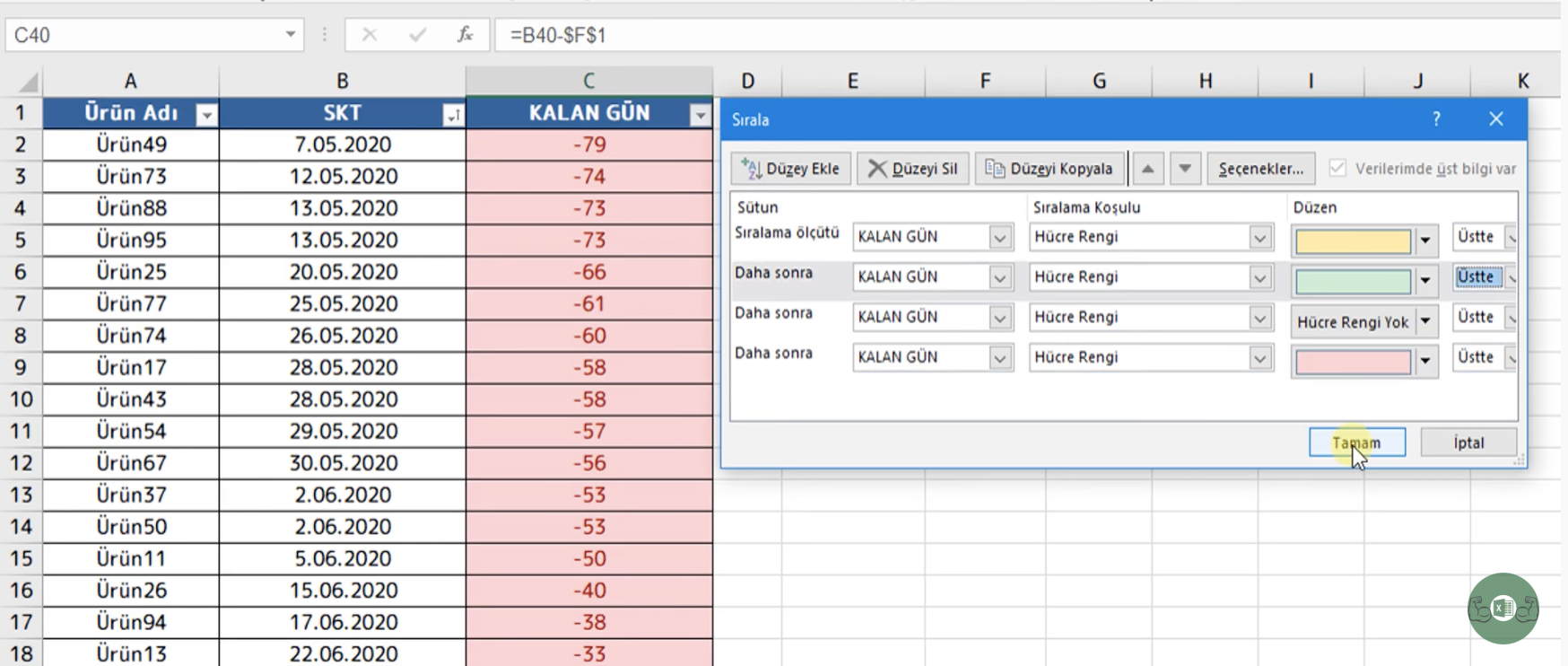
Excel ile ilgili daha çok bilgi edinmek istiyorsanız Youtube, Instagram, Facebook, Tiktok, Linkedin platformlarından bizi takip edebilirsiniz. Udemy eğitimlerimiz için aşağıdaki görselden Kayıt Ol butonuna basarak derslere kayıt olabilirsiniz.
İlginize teşekkür ederiz, iyi günler dileriz🙂👋
📑Dosyayı indirmek için tıklayın.






